

By Gina Barrow, Dernière mise à jour: April 18, 2022
Si vous aimez utiliser des applications de retouche photo et vidéo, vous avez peut-être beaucoup d'albums sur votre iPhone. En effet, les applications tierces créent automatiquement des albums lors de l'installation et de l'utilisation de leurs services.
Puisque vous avez maintenant beaucoup d'albums à parcourir, vous pourriez vous retrouver avec un appareil encombré et plus tard, un iPhone lent. Nous savons tous que les photos et les vidéos occupent une grande partie de votre espace de stockage et sont souvent à l'origine de latences.
Aujourd'hui, nous allons découvrir comment supprimer un album sur iPhone créés par des applications tierces ainsi que d'autres moyens d'optimiser votre appareil.
Partie 1. Comment supprimer un album sur iPhonePartie 2. Comment vérifier le stockage sur iPhonePartie 3. Comment nettoyer et optimiser l'iPhone en quelques clicsPartie 3. Résumé
Désencombrer votre iPhone prend du temps et des efforts. Vous devez passer en revue votre appareil et voir ce qui obstrue et dévore votre système. Normalement, les fichiers multimédias comme les photos et les vidéos consomment la majeure partie de votre espace de stockage, c'est pourquoi nous commençons souvent à supprimer des photos et des albums.
Tu pourrais vouloir supprimer toutes les photos de votre iPhone. Cependant, vous devez noter que vous ne pouvez pas supprimer tous les albums de votre iPhone. Certains albums par défaut ne sont pas autorisés à être effacés de votre appareil. Ceux-ci sont:
Voici comment supprimer un album sur iPhone :
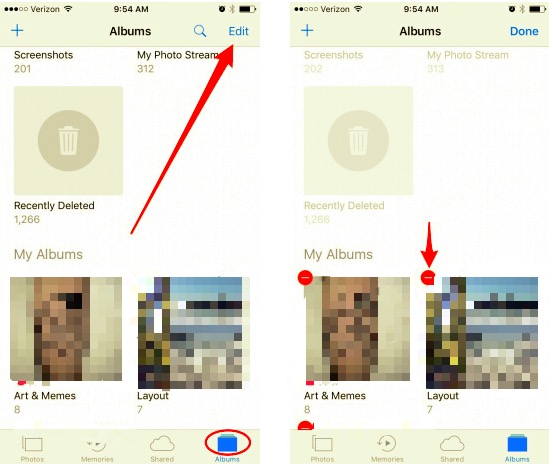
Vous pouvez voir toutes les applications tierces qui ont créé automatiquement des albums sur votre application Photos. Si nécessaire, vous pouvez supprimer tous ces albums tiers pour récupérer votre espace système.
Comme vous ne pouvez pas supprimer tous les albums qui ont été synchronisés depuis votre ordinateur sur l'iPhone, vous pouvez les supprimer à l'aide d'iTunes. Tout ce que vous avez à faire est de brancher votre iPhone et de suivre ces étapes :
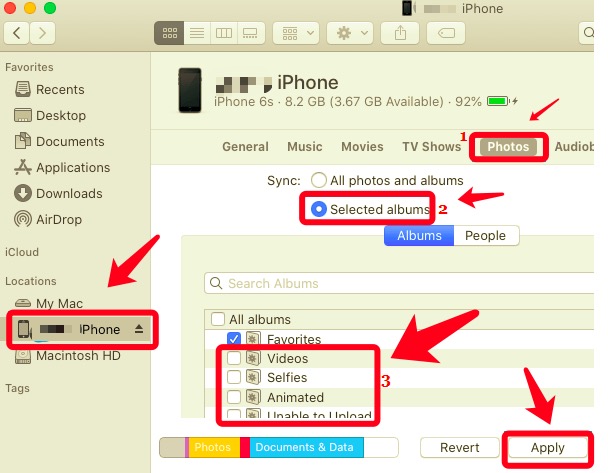
N'oubliez pas que tous les albums que vous avez désélectionnés seront supprimés de votre iPhone et ne seront plus synchronisés.
Outre la façon de supprimer un album sur iPhone, lorsque vous parlez de récupérer de l'espace sur votre iPhone, vous devez d'abord vérifier combien d'espace il vous reste et quels types de données en consomment le plus.
Dans vos paramètres, général, puis stockage iPhone, vous verrez combien d'espace vous avez consommé, laissé et quelles données occupent plus d'espace.
Vous verrez également quelques recommandations pour optimisez le stockage de votre iPhone pour de meilleures performances. Ces recommandations courantes sont :
Une autre façon de savoir si le stockage de votre iPhone est presque plein consiste à envoyer une notification. Vous recevrez l'alerte Stockage presque plein et une fois que vous aurez ouvert cette notification, vous verrez une recommandation personnalisée sur le contenu qui doit être libéré et d'autres options pour obtenir plus d'espace.
Vous pouvez également utiliser iTunes ou Finder pour vérifier votre stockage iPhone. Voici comment procéder :
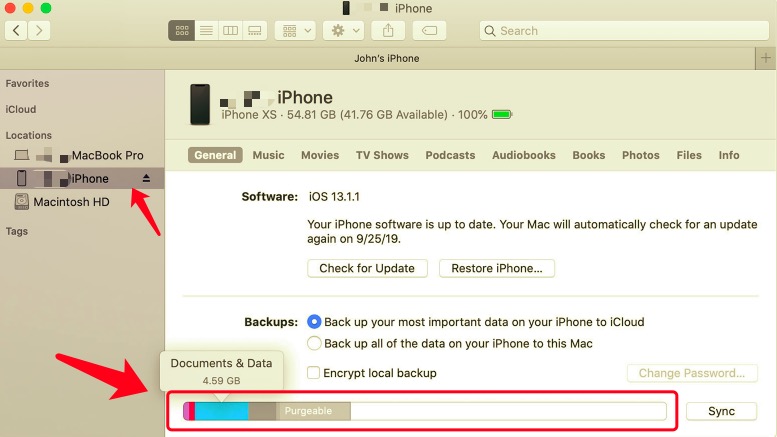
Notez qu'il peut y avoir une légère différence lorsque vous voyez l'espace total consommé sur le stockage de votre iPhone via Paramètres et via iTunes ou Finder. En effet, tous les fichiers de cache sont classés sous Autres.
Les fichiers en cache sont automatiquement supprimés de votre iPhone. Cependant, si vous souhaitez effectuer un nettoyage total de votre iPhone, consultez nos recommandations ci-dessous.
Étant donné que vous souhaitez désencombrer votre iPhone, la suppression d'un album peut aider, mais un nettoyage en profondeur est préférable. Nettoyeur d'iPhone FoneDog est votre option la plus idéale lorsqu'il s'agit de récupérer de l'espace sur votre appareil iOS.
FoneDog iPhone Cleaner se débarrasse des fichiers inutiles, y compris les fichiers indésirables, les caches et les fichiers volumineux et anciens, et vous permet de compresser ou d'exporter des photos.
Il existe également une fonction permettant d'effacer toutes vos données en un clic si vous préférez effectuer un effacement total. Vous pouvez également effacer des données privées au cas où vous auriez beaucoup d'informations confidentielles stockées sur votre iPhone.
FoneDog iPhone Cleaner est un logiciel intelligent, vous n'avez pas besoin d'être un expert pour l'utiliser. Il est conçu avec une interface cliquable afin que n'importe quel niveau d'utilisateur puisse l'utiliser efficacement. Si vous souhaitez apprendre à supprimer un album sur iPhone à l'aide de FoneDog iPhone Cleaner, suivez ces étapes :
Tout d'abord, vous devez télécharger FoneDog iPhone Cleaner sur votre ordinateur et suivre les instructions pour l'installer et l'exécuter avec succès.
À l'aide de votre câble USB, connectez votre iPhone à l'ordinateur et attendez qu'il soit reconnu. Vous devrez peut-être cliquer Aie confiance en cet ordinateur si c'est la première fois que vous branchez votre iPhone sur l'ordinateur.
Maintenant que vous êtes connecté, accédez au menu de gauche du programme, puis cliquez sur Effacer les fichiers indésirables. Vous pouvez analyser votre téléphone pour tous les fichiers indésirables et les caches à l'aide de ce menu.

Pour sélectionner et supprimer des images, cliquez sur le menu déroulant et recherchez Nettoyer les photos. Votre iPhone recherchera toutes les images enregistrées sur votre iPhone.
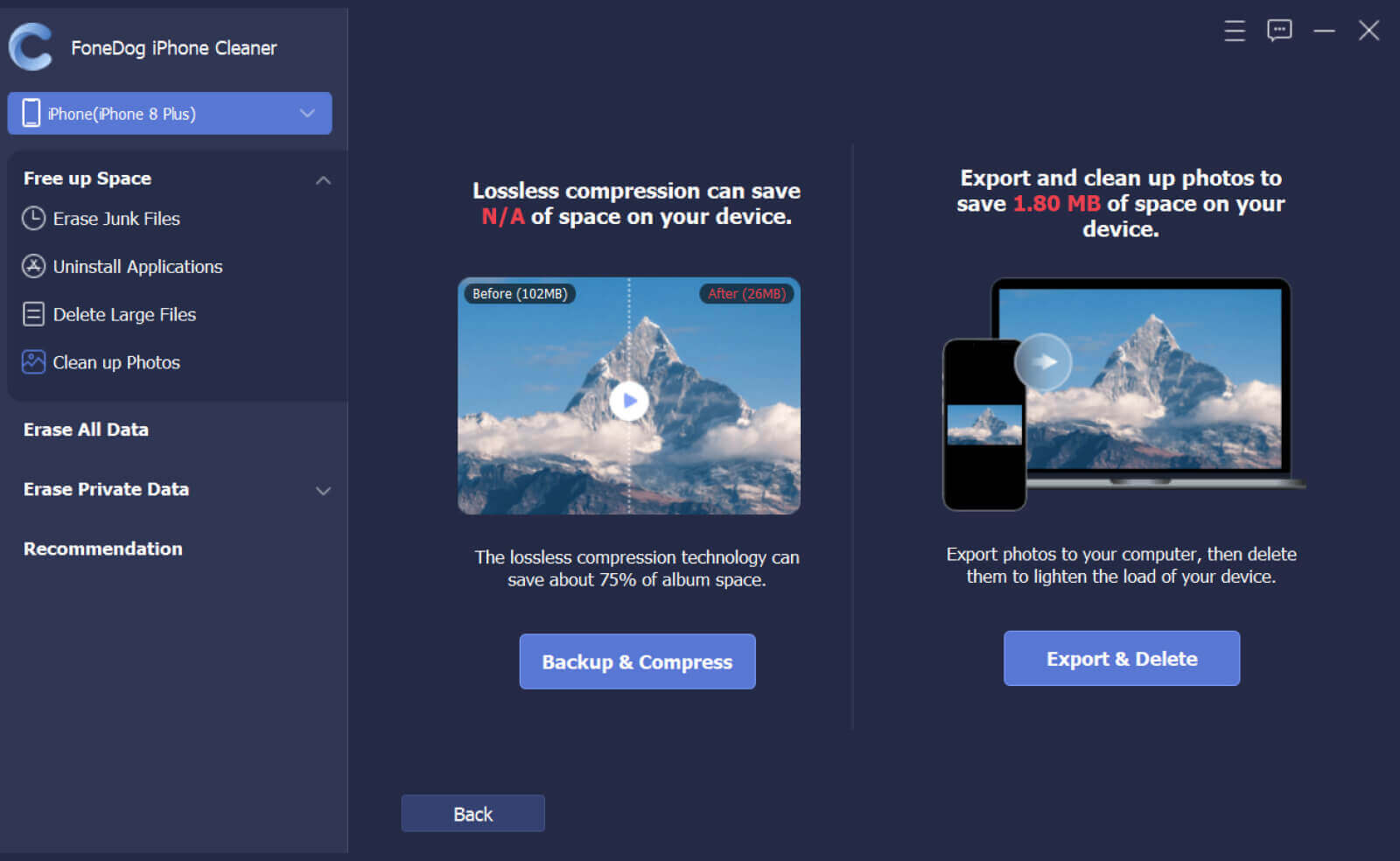
Sur l'écran suivant, il vous sera demandé si vous souhaitez sauvegarder et compresser vos images ou exporter et supprimer. Si vous souhaitez récupérer de l'espace de stockage sans supprimer vos photos, vous pouvez choisir Sauvegarde et compression. Vous pouvez également choisir de sauvegarder les images sur votre ordinateur sans perdre leur qualité.
L' Exporter et supprimer L'option vous permet de déplacer toutes les images sélectionnées de votre iPhone vers l'ordinateur et supprimera les images sur l'iPhone après le transfert.
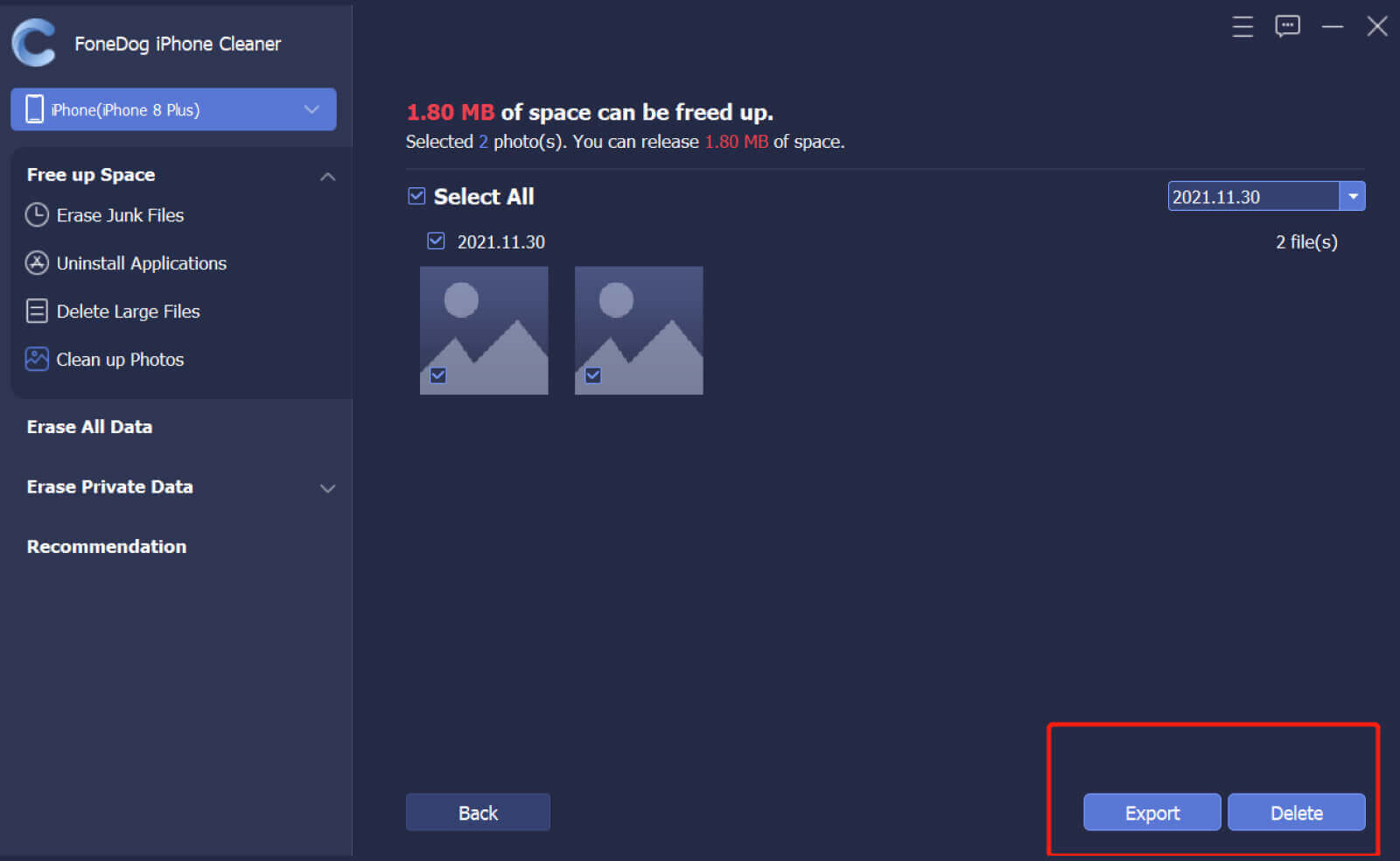
Vous pouvez garder FoneDog iPhone Cleaner à portée de main sur votre ordinateur afin que la prochaine fois que vous aurez besoin de balayer des données vers un stockage gratuit, vous soyez toujours prêt !
Les gens LIRE AUSSIComment résoudre quand Photos dit pas de photos sur iPhoneComment réparer le stockage de photos iPhone plein mais pas de photos
Vous avez maintenant compris comment supprimer un album sur iPhone en suivant ce guide d'article. Mais, si votre objectif principal en supprimant les images de l'iPhone est de récupérer votre espace de stockage, vous voudrez peut-être envisager FoneDog iPhone Cleaner.
Nettoyeur d'iPhone FoneDog dispose de tous les outils essentiels dont vous avez besoin pour vous assurer que votre iPhone fonctionne à son apogée et en excellent état.
Laisser un commentaire
Commentaire
Articles Populaires
/
INTÉRESSANTTERNE
/
SIMPLEDIFFICILE
Je vous remercie! Voici vos choix:
Excellent
Évaluation: 4.8 / 5 (basé sur 92 notes)